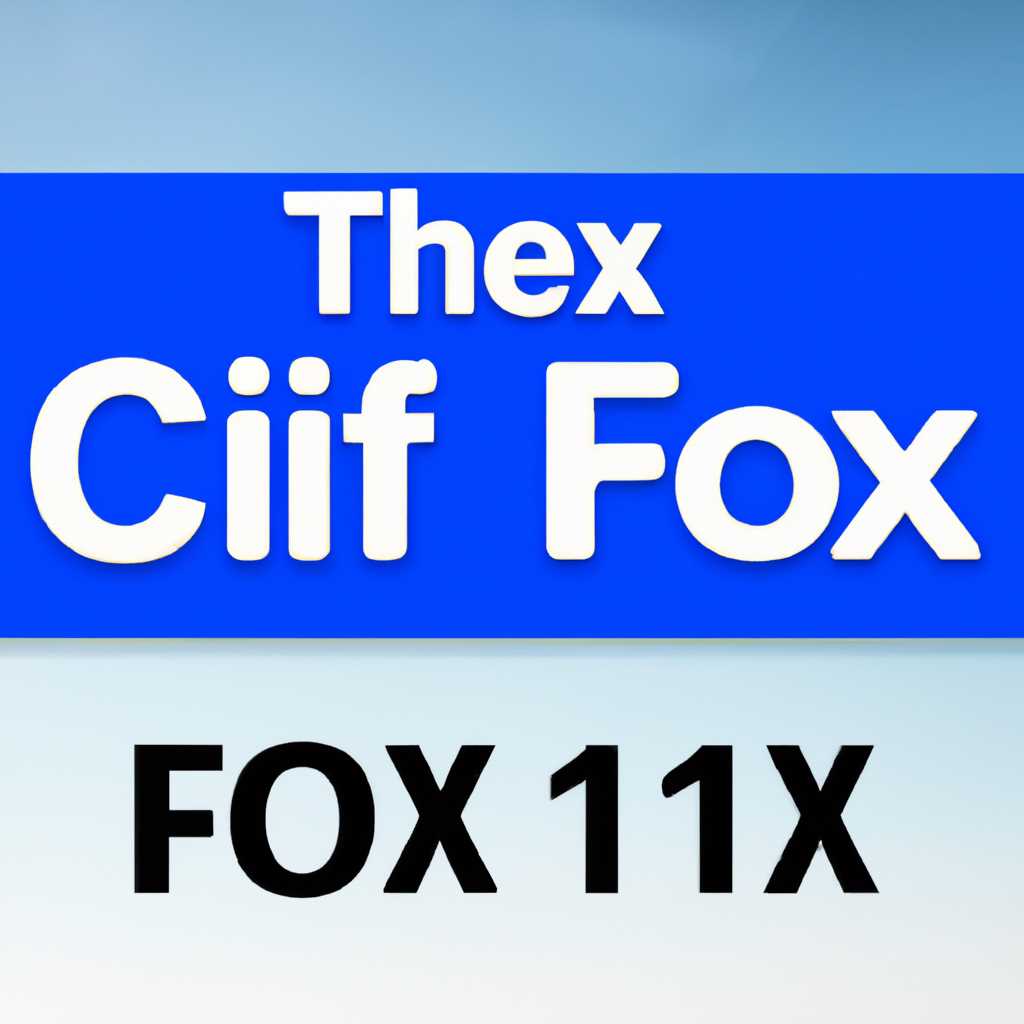- Решение ошибки C1900101 на Windows: подробное руководство для устранения проблемы
- Как исправить ошибку C1900101 на Windows
- Полное руководство по решению ошибки C1900101 на Windows
- Шаг 1: Подготовка к обновлению
- Шаг 2: Проверка обновлений и исправление ошибок
- Методы решения ошибки 0xc1900101 на Windows
- C1900101: причины и возможные способы исправления
- Причины ошибки C1900101
- Возможные способы исправления ошибки C1900101
- Видео:
- Fix Windows 10 Update Error 0xC1900101
Решение ошибки C1900101 на Windows: подробное руководство для устранения проблемы
Ошибка C1900101 на Windows может возникать при обновлении операционной системы и является одной из наиболее распространенных проблем. Этот сбой может помешать успешному завершению обновления и вызвать затруднения для пользователей. Однако, не отчаивайтесь! В этой статье мы рассмотрим различные способы устранения ошибки C1900101 и поможем вам справиться с этой неприятной ситуацией.
• Первым шагом, который следует предпринять при возникновении ошибки C1900101, является удаление ненужных файлов с диска. Для этого вы можете воспользоваться встроенной утилитой очистки диска, которую можно найти в настройках вашего компьютера. Выберите диск, на котором установлена операционная система, и отметьте все необходимые пункты для удаления лишних файлов. Это поможет освободить место на диске и устранить возможные конфликты при обновлении.
• Если проблема не удаётся решить с помощью очистки диска, следующим действием стоит проверить наличие ошибок на жестком диске. Для этого можно воспользоваться инструментом проверки диска, который также доступен в настройках компьютера. Процедура проверки диска может занять некоторое время, но это важный шаг, который поможет выявить и исправить неполадки на физическом носителе.
• Отключение конфликтующих служб также может помочь в решении ошибки C1900101. Для этого необходимо перейти в меню «Системная конфигурация», выбрать вкладку «Службы» и отметить пункт «Скрыть все службы Microsoft». После этого можно отключить все остальные службы, кроме служб, относящихся к обновлению Windows. После перезагрузки компьютера можно повторить процесс обновления и проверить, удалось ли устранить ошибку.
• Если все описанные выше методы не дали положительного результата, рекомендуется выполнить переустановку операционной системы. Это может быть крайней мерой, но в некоторых случаях это единственный способ исправить ошибку C1900101. Прежде чем приступить к переустановке, убедитесь, что у вас есть резервные копии важных файлов и данных, чтобы не потерять их в процессе обновления.
• В некоторых случаях ошибка C1900101 может быть вызвана проблемами с драйверами. Поэтому, стоит попробовать обновить или исправить драйверы на вашем компьютере. Для этого нужно перейти на сайт производителя вашего устройства и найти последние версии драйверов для вашей операционной системы. Установите их, а затем повторите процесс обновления Windows.
Однако, стоит отметить, что эти методы могут не всегда помочь в исправлении ошибки C1900101. Если ни одно из предложенных действий не приводит к положительному результату, вам следует обратиться к специалистам технической поддержки или в форумы сообщества пользователей Windows для получения дополнительной помощи и советов. Будьте настойчивы, следуйте рекомендациям и у вас обязательно получится побороть ошибку C1900101 и успешно обновить вашу операционную систему Windows.
Как исправить ошибку C1900101 на Windows
Ошибка C1900101 может возникнуть при установке обновлений операционной системы Windows и может быть вызвана различными причинами. В этой статье мы рассмотрим несколько способов исправить эту ошибку.
Перед тем как попробовать исправить ошибку C1900101, важно убедиться, что служба обновлений Windows (wuauserv) включена. Вы можете проверить состояние этой службы в панели управления, в разделе «Службы».
Если служба wuauserv не запущена, попробуйте запустить её с помощью команды «cmd» в режиме администратора и выполнить команду «net start wuauserv».
Еще одним основным способом исправления ошибки C1900101 может быть использование утилиты проверки целостности системных файлов (sfc). Для выполнения этого метода вы можете открыть командную строку в режиме администратора и ввести команду «sfc /scannow». Утилита sfc проверит целостность системных файлов и автоматически исправит найденные ошибки.
Если эти способы не помогли, вы можете попробовать выполнить установку операционной системы Windows с помощью флешки или образа. Для этого вам потребуется подготовить установочный носитель и изменить параметры запуска установки в BIOS.
Перед запуском установки обновлений или операционной системы, также рекомендуется проверить наличие последних драйверов для вашего оборудования. Вы можете проверить их доступность на сайте производителя. Установка последних драйверов может помочь предотвратить возникновение ошибки C1900101.
В случае повторной ошибки C1900101, вы можете попробовать выполнить чистую установку операционной системы Windows. Для этого вам потребуется создать загрузочный USB-накопитель с использованием ISO-файла и выполнить установку операционной системы с него. Чистая установка может помочь устранить проблемы, связанные с программным обеспечением или настройками системы.
Также может возникнуть ошибка C1900101 из-за конфликта с другими службами или программами, например, с антивирусами. В этом случае, вы можете попробовать отключить все службы и программы, которые могут повлиять на процесс установки обновлений.
В этой статье мы рассмотрели несколько способов исправить ошибку C1900101 на Windows. Если ни один из этих способов не помог вам решить проблему, рекомендуется обратиться за поддержкой специалистов или посетить официальный сайт поддержки Windows.
Полное руководство по решению ошибки C1900101 на Windows
Ошибка C1900101 может возникать во время процесса обновления операционной системы Windows. В этом руководстве мы рассмотрим основные шаги по исправлению этой ошибки в различных ситуациях.
Шаг 1: Подготовка к обновлению
Перед установкой обновления следует выполнить несколько действий:
- Отключите все программы антивирусного ПО, так как они могут мешать процессу обновления.
- Очистите диск от ненужных файлов с помощью встроенной программы очистки диска.
- Установите последние версии обновлений платформы Windows Update.
Шаг 2: Проверка обновлений и исправление ошибок
Процесс установки обновлений может прерываться из-за различных проблем. Чтобы исправить ошибку C1900101, следует выполнить следующие действия:
- Откройте Диспетчер задач и остановите службу Windows Update (wuauserv).
- Проверьте диск на наличие ошибок с помощью команды sfc /scannow в командной строке.
- Повторно запустите обновление с помощью Windows Update. Если ошибка повторяется, перейдите к следующему шагу.
- Зайдите на сайт Microsoft и скачайте последний образ обновления с помощью программы обновления системы.
- Обновите систему с помощью скачанного образа. Если ошибка C1900101 все еще возникает, перейдите к следующему шагу.
- Подключите другое оборудование, если это возможно. Некоторые проблемы с обновлением могут быть связаны с оборудованием.
- Повторите процесс обновления, проверив все предыдущие шаги.
Если после выполнения всех указанных шагов ошибка C1900101 продолжает возникать, рекомендуется обратиться за помощью к специалистам.
Методы решения ошибки 0xc1900101 на Windows
Ошибка с кодом C1900101 (0xc1900101) может возникать при исполнении процесса обновления Windows. Её причины могут быть различными, такими как проблемы с драйверами, ошибки в системных файлах, наличие вредоносного ПО и т. д. В данном разделе будут представлены несколько методов, которые помогут решить проблему с ошибкой 0xc1900101 на Windows.
1. Проверка доступного свободного места на диске
Перед запуском процесса обновления Windows необходимо убедиться, что на системном диске (обычно С:) есть достаточно свободного места для установки новой версии операционной системы. Для этого можно воспользоваться Диспетчером задач или командой «cleanmgr», чтобы удалить временные файлы и другие ненужные данные.
2. Обновление драйверов
Ошибки обновления Windows 0xc1900101 могут быть вызваны устаревшими или несовместимыми драйверами на компьютере. Попробуйте обновить все драйверы до последних версий, доступных на официальных сайтах производителей оборудования.
3. Отключение антивирусного программного обеспечения
Антивирусные программы или прочие программы безопасности могут мешать процессу установки обновлений Windows и вызывать ошибку C1900101. Временно отключите антивирусные программы и программы безопасности перед началом процесса обновления.
4. Попробовать использовать инструмент Media Creation Tool
Если проблема с обновлением Windows при использовании функции Windows Update не удаётся решить, можно попробовать воспользоваться инструментом Media Creation Tool. Этот инструмент позволяет создать загрузочный носитель для установки новой версии Windows. Запустите Media Creation Tool и следуйте инструкциям на экране для создания загрузочного носителя. После этого можно попробовать обновить Windows с помощью этого носителя.
5. Проверка и изменения параметров служб
С1900101 ошибка может возникать из-за проблем с работой служб Windows. Проверьте, что все необходимые службы (например, служба Windows Update) включены и работают должным образом. Также можно попробовать изменить параметры служб, связанные с обновлениями, чтобы устранить проблему.
6. Прочие способы
Если вы уже попробовали все вышеперечисленные методы и проблема с ошибкой 0xc1900101 на Windows всё равно не удаётся решить, можно попробовать другие методы. Например, отключение интернета перед завершением процесса обновления, запуск обновления с помощью образа чистой установки Windows 10 и т. д. Также можно обратиться к специалистам за помощью.
C1900101: причины и возможные способы исправления
Ошибка C1900101 на Windows может возникать при обновлении операционной системы и может быть вызвана различными причинами. В данном разделе мы рассмотрим основные причины возникновения ошибки и предложим несколько способов ее исправления.
Причины ошибки C1900101
С1900101 может возникать из-за различных проблем, включая:
- Неправильные настройки BIOS. Некоторые параметры BIOS могут препятствовать успешной установке обновлений.
- Проблемы с установкой обновлений из-за поврежденных или отсутствующих файлов ISO. Файлы ISO, используемые для установки обновлений, могут быть повреждены или отсутствовать на компьютере.
- Проблемы с драйверами и периферийными устройствами. Некоторые драйверы или устройства могут мешать процессу обновления операционной системы.
- Неправильно настроенные программы защиты, такие как антивирусные программы или брандмауэры. Эти программы могут блокировать установку обновлений.
Возможные способы исправления ошибки C1900101
Вот несколько способов, которые могут помочь исправить ошибку C1900101:
- Проверка наличия обновлений и их установка. Версии Windows, выпущенные после ошибки C1900101, часто содержат исправления для этой проблемы. Проверьте наличие доступных обновлений и установите их.
- Проверка наличия поврежденных файлов системы с помощью инструмента sfc /scannow. Запустите командную строку с правами администратора и выполните команду sfc /scannow. Это поможет исправить поврежденные файлы, которые могут вызывать ошибку.
- Очистка временных файлов и обновление компьютера. Запустите программу Очистка диска (cleanmgr) и выполните очистку временных файлов. Затем обновите компьютер и попробуйте повторить процесс обновления.
- Отключение периферийных устройств. Иногда проблема C1900101 может быть связана с драйверами или устройствами, подключенными к компьютеру. Попробуйте отключить все периферийные устройства, кроме необходимых для процесса обновления, и повторите процедуру обновления.
Также стоит обратить внимание на дополнительные способы устранения ошибки C1900101, которые могут быть применимы в конкретных ситуациях. Например, проверка диска на наличие ошибок, обновление драйверов или выполнение других рекомендаций, специфичных для данной проблемы. Если ошибка все еще возникает, может потребоваться удаление некоторых приложений или программ, которые мешают процессу обновления.
В целом, исправление ошибки C1900101 может быть достаточно сложным процессом и может требовать проведения нескольких процедур на разных этапах. Если вы не уверены, что делаете, рекомендуется обратиться за помощью к профессионалам или обратиться в службу поддержки Microsoft для получения дополнительной информации и помощи.
Видео:
Fix Windows 10 Update Error 0xC1900101
Fix Windows 10 Update Error 0xC1900101 by The Geek Page 43,553 views 3 years ago 2 minutes, 37 seconds